For travle folk på farten, den nu hedengangne Swype Keyboard app var en fast bestanddel på deres iPhones. Med Swype kunne brugere skrive beskeder, e-mails og søge efter ting, alt sammen med en enkelt tommelfinger, der glider rundt på deres tastaturer.
Med iOS13+ og iPadOS glæder Swype-brugere sig, fordi Apple har tilføjet et pænt swipe-tastatur kaldet QuickPath til dine iPhones, iPads og iPods!
Indhold
- Relaterede artikler
- Hvad er så specielt ved QuickPath Swyping alligevel?
-
Sådan slår du QuickPath slide-to-text swype-tastatur til
- Hvis Slide to Type ved et tilfælde ikke er slået til, er det nemt at aktivere det!
- Skift backspace-knappens adfærd i QuickPath
-
Sådan slår du QuickPath slide-to-text swype-tastatur fra
- Sådan deaktiveres QuickPath Slide to Type på din iPhone eller iPad
-
QuickPath er ikke perfekt!
- Hvad vi virkelig ikke kan lide er, at QuickPath ikke ser ud til at genkende mellemrumstasten!
-
Hvor er QuickPath-strygetastaturet på min iPad?
- Relaterede indlæg:
Relaterede artikler
- Sådan slukker du for det flydende iPadOS-tastatur på din iPad
- Bruger du en iPhone eller iPad uden berøring? Sådan bruger du fuld tastaturadgang til at gøre netop det
- Smart Keyboard virker ikke med iPadOS (løst)
- Sådan aktiverer og deaktiverer du din iPhone som dit Apple TV-tastatur
- Sådan får du Emoji-tastaturet tilbage på din iPhone
- 10 af de bedste tredjepartstastaturer til iPhone (Swype vil blive savnet)
Hvad er så specielt ved QuickPath Swyping alligevel?
Det tillokkende ved "swyping" (slide-til-tekst) er, at du med én finger kan stryge fra et bogstav til det næste uden nogensinde at løfte fingeren for at indtaste et bogstav, et ord eller mellemrum. Bare skub og stryg over hele dit tastatur, indtil du er færdig. Ret pænt!
Det, der er bag kulisserne, er din iOS' og iPadOS' maskinlæring. Den genkender stien din finger (eller værktøj) tegner, leder efter mønstre og ofte brugte ord og konverterer derefter det hele til tekst.

Stryg eller tryk for at skrive på samme tid
iOS og iPadOS giver dig mulighed for at stryge eller trykke for at skrive i flæng, selv når det er midt i sætningen!
I øjeblikket understøtter Apples slide-text-funktion (QuickPath) disse tastaturer og sprog med mere på vej:
- Engelsk,
- Forenklet kinesisk
- spansk
- tysk
- fransk
- italiensk
- portugisisk
Sådan slår du QuickPath slide-to-text swype-tastatur til
For folk, der elsker denne funktion, er den gode nyhed, at iOS 13+ og iPadOS automatisk aktiverer QuickPath. Så swiping er aktiveret som standard. Så du behøver kun at opdatere til iOS13 og nyere og begynde at swype.
Hvis Slide to Type ved et tilfælde ikke er slået til, er det nemt at aktivere det!
- Gå til Indstillinger > Generelt
- Tryk på Tastatur(er)
- Til iPhones skal du slå til Skub for at skrive
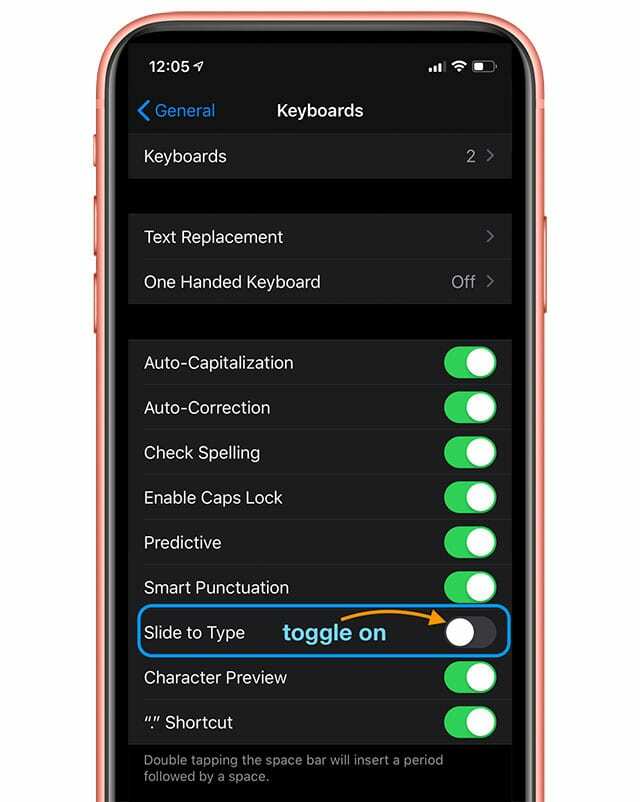
- For iPads, slå til Skub på det flydende tastatur for at skrive
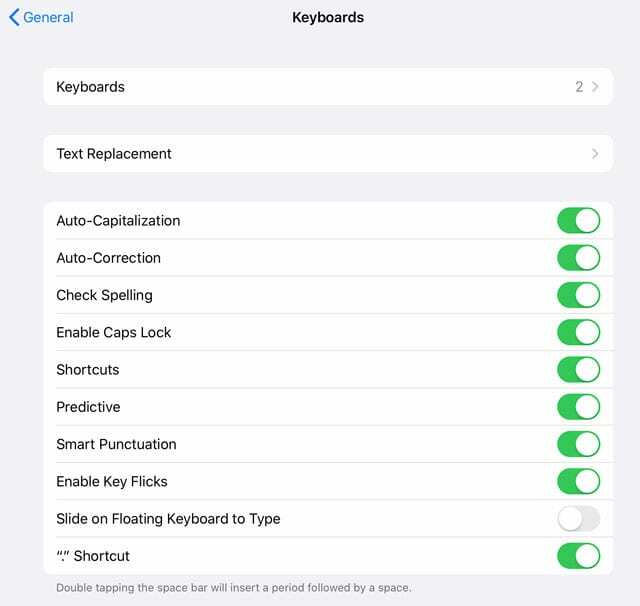
Skift backspace-knappens adfærd i QuickPath
Efter at have slået QuickPath til, vises en ekstra mulighed for Slet Slide-to-Type efter Word. 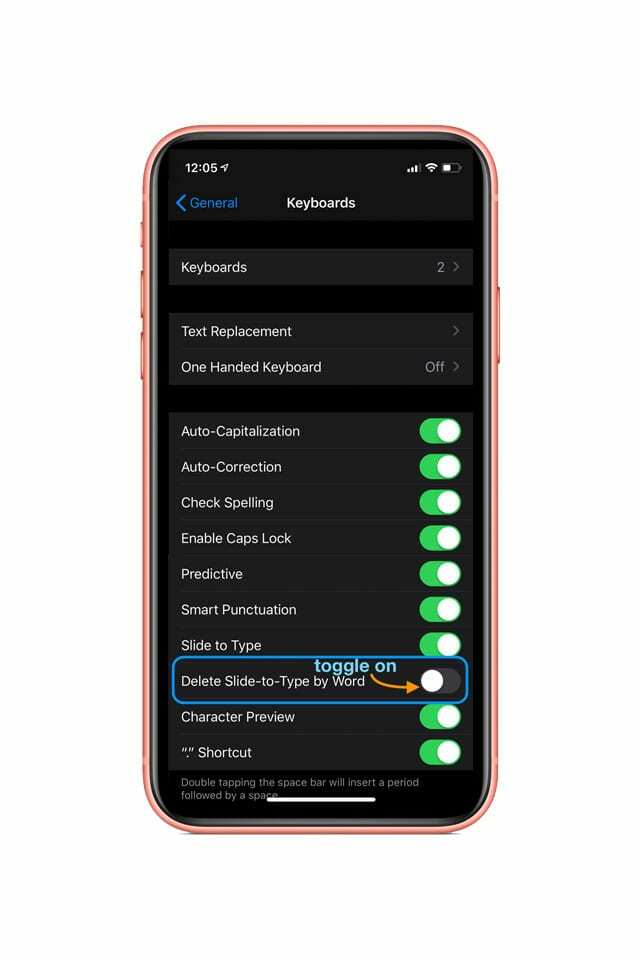
Når den er slået til, fjerner denne funktion et helt ord, når du stryger på tilbagetasten (slet) i stedet for kun ét bogstav eller ciffer. Så hvis du skriver forkert, skal du blot bruge et stryg til tilbagetasten for at slette hele ordet.
Da mange af os laver fejl, når de swiper (især i begyndelsen), anbefaler vi at slå dette til.
Sådan slår du QuickPath slide-to-text swype-tastatur fra
Da iOS og iPadOS aktiverer denne funktion som standard, bliver mange mennesker frustrerede og vil absolut IKKE have denne funktion.
Men det er super nemt at slukke. Bare følg ovenstående instruktioner omvendt.
Sådan deaktiveres QuickPath Slide to Type på din iPhone eller iPad
- Gå til Indstillinger > Generelt
- Tryk på Tastatur(er)
- For iPhones skal du slå fra Skub for at skrive
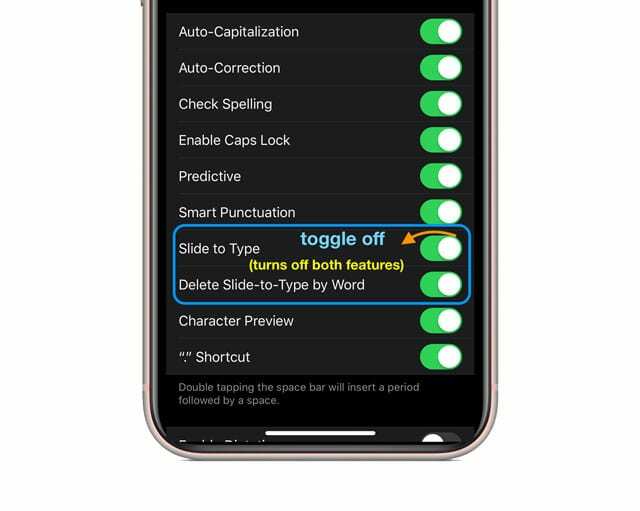
- For iPads skal du slå fra Skub på det flydende tastatur for at skrive
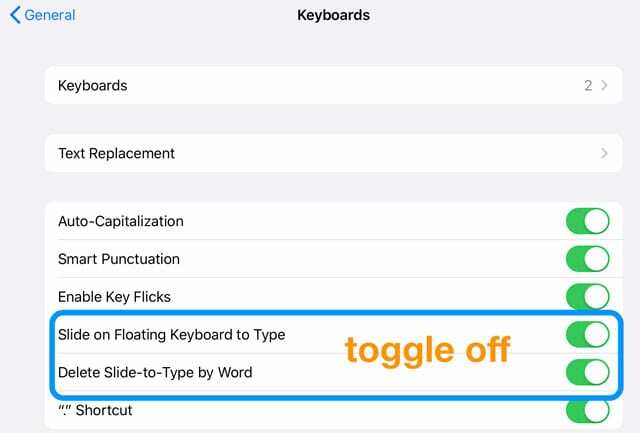
Når du deaktiverer QuickPath, deaktiverer du automatisk funktionen Slet Slide-to-Type efter Word også!
QuickPath er ikke perfekt!
I vores test fandt vi, at iOS’ og iPadOS’ maskinlæring og mønstergenkendelse var rigtig gode til automatisk udfyldning og forslag til ord i QuickType-bjælken baseret på det, vi stryger på vores tastaturer.
Hvad vi virkelig ikke kan lide er, at QuickPath ikke ser ud til at genkende mellemrumstasten!
Når du prøver at stryge til mellemrumstasten, ser den ikke ud til at genkende, at du vil indsætte et mellemrum - hvilket betyder, at du skal løfte fingeren for at skrive på det næste ord med et stryg. Den skriver ikke mellemrum mellem ordene. Virkelig ubelejligt!
Sammenligning af iOS' QuickPath med andre tredjeparts swiping-tastaturer som Hurtigtast eller Gboard, kommer Apples QuickPath til kort.
På både GBoard og Swiftkey (og mange andre) kan du stryge en hel sætning uden nogensinde at skulle løfte fingeren. De genkender alle mellemrumstasten. Hvorfor ikke Apples QuickPath? Det forstår vi bare ikke!
Med QuickPath stryger du et ord, løfter derefter fingeren for at trykke på mellemrumstasten, og stryger derefter det næste ord, trykker på mellemrumstasten og stryger et andet ord – meningsløst! Det gør swiping meget mindre effektivt - så for mange hvorfor overhovedet gider det?
Vi håber virkelig, at Apple forbedrer QuickPath, så det genkender mellemrumstasten snart!
Hvor er QuickPath-strygetastaturet på min iPad?
Okay, lidt mere sludder fra Apple!
De besluttede kun at inkludere QuickPath slide-to-text-funktionen på iPads lille, flydende tastatur.
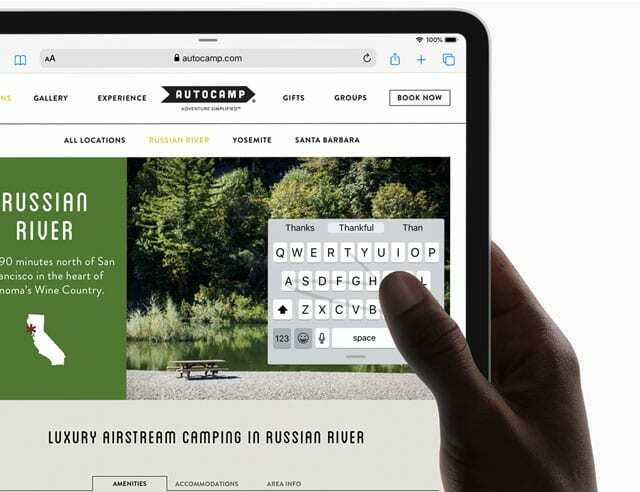
Så for at bruge slide-to-type på din iPad (uanset model), skal du først knibe tastaturet i fuld størrelse for at gøre det til det mindre flydende tastatur. Så få dit swipe på!
Vi håber, at Apple snart gentager denne beslutning. Det ville være fantastisk, hvis vi kunne bruge swipe-to-type på vores iPad-tastaturer i fuld størrelse såvel som det flydende tastatur.
Enhånds QuickPath-tastaturet på iPad'en med det lille tastatur virker bare ikke for mig - det er for lille på min 12.9 iPadPro. Så jeg vil personligt gerne selv bestemme, hvornår jeg skal bruge og ikke bruge QuickPath.
Og at have mulighed for et større flydende tastatur ville også være rart!

I det meste af sit professionelle liv trænede Amanda Elizabeth (kort sagt Liz) alle slags mennesker i, hvordan man bruger medier som et værktøj til at fortælle deres egne unikke historier. Hun ved en ting eller to om at lære andre og skabe vejledninger!
Hendes kunder er bl.a Edutopia, Scribe Video Center, Third Path Institute, Bracket, Philadelphia Museum of Art, og Big Picture Alliance.
Elizabeth modtog sin Master of Fine Arts-grad i mediefremstilling fra Temple University, hvor hun også underviste undergrads som et adjungeret fakultetsmedlem i deres afdeling for film og mediekunst.